كيفية نقل الملفات من الكمبيوتر إلى الأندرويد بدون وصلة
نقل الملفات اللاسلكي هو الطريقة الأكثر راحة لمشاركة ملفاتك من الكمبيوتر إلى جهاز أندرويد دون الحاجة إلى استخدام كابل USB. في هذه المقالة، سنستعرض 4 طرق فعّالة للنقل اللاسلكي. سواء باستخدام Google Drive، أو برنامج AirDroid لنقل الملفات، أو البلوتوث، أو البريد الإلكتروني، ستتعرف على عدة طرق لنقل الملفات من الكمبيوتر إلى جهاز أندرويد بسهولة وبدون عناء.
| طرق نقل الملفات | المميزات | العيوب |
|---|---|---|
| 1. باستخدام Google Drive | قائم على السحابة، يدعم المزامنة بين الأجهزة المتعددة | يوفر 15 جيجابايت مجانًا ولكنه يستهلك النطاق الترددي للسحابة. |
| 2. تطبيق AirDroid لنقل الملفات | يدعم أنواع ملفات متنوعة، لاسلكي، متعدد المنصات | يعتمد على جودة وسرعة اتصال الإنترنت. |
| 3. عبر البريد الإلكتروني | واسع الاستخدام وسهل التعامل | حدود حجم الملفات تصل إلى 25 ميجابايت. |
| 4. البلوتوث | لا يحتاج إلى اتصال بالإنترنت | بطيء مع الملفات الكبيرة وقد يفشل النقل أحيانًا. |
الطريقة الأولى: استخدام Google Drive لنقل الملفات
يُعد استخدام Google Drive لنقل الملفات الخيار الأول لمعظم الأشخاص. يمكن استخدام منصة السحابة لتخزين البيانات احتياطيًا ومشاركة الملفات بين الأجهزة المختلفة.
الخطوات: على جهاز الكمبيوتر الخاص بك، قم بتسجيل الدخول إلى حساب Google Drive الخاص بك. قم بتحميل الملفات إلى Google Drive، وبمجرد تحميل بياناتك، يمكنك الوصول إلى التطبيق على جهاز الأندرويد الخاص بك.
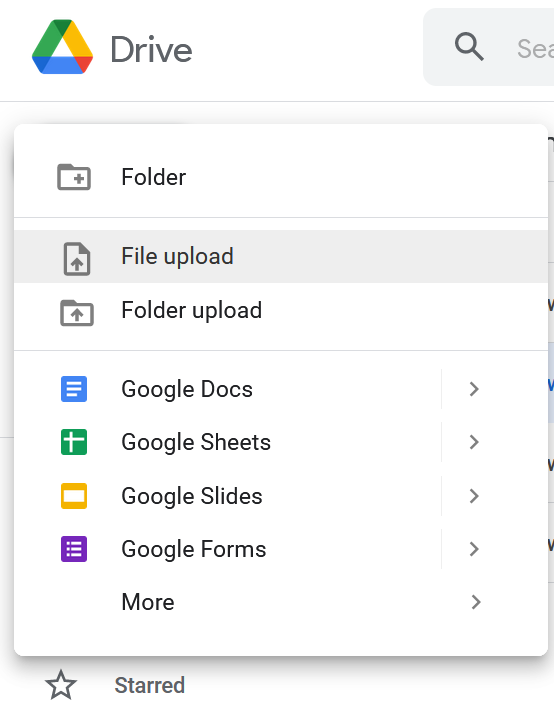
الخطوة 2: من خلال الوصول إلى Google Drive على هاتف الأندرويد الخاص بك، يمكنك التحقق من الملفات التي تم تحميلها مؤخرًا. قم بتنزيل الملفات من Google Drive إلى هاتفك.
ملاحظة: إذا لم يكن لديك حساب Google Drive، ستحتاج إلى إنشاء حساب جديد. يمكنك أيضًا استخدام خدمات سحابية أخرى مثل Dropbox أو Box، وغيرها.
الطريقة الثانية: استخدام تطبيق AirDroid لنقل الملفات
طريقة مريحة أخرى لنقل ملفاتك بين الأجهزة هي استخدام تطبيق AirDroid لنقل الملفات؛ حيث يدعم نقل الملفات والصور والفيديو والمزيد، وكل ذلك بدون الحاجة إلى كابل. باستخدام AirDroid، يمكنك مزامنة ومشاركة ملفاتك عبر الأجهزة لاسلكيًا.
اتبع الخطوات التالية لمعرفة كيفية استخدام AirDroid لنقل الملفات من الكمبيوتر إلى جهاز أندرويد:
الخطوة 1. قم بتحميل تطبيق AirDroid Personal على الكمبيوتر الخاص بك وهاتف الأندرويد من متجر التطبيقات أو Google Play Store.
الخطوة 2. قم بتسجيل الدخول إلى حساب AirDroid الخاص بك، ثم قم بتوصيل هاتفك المحمول بجهاز الكمبيوتر الخاص بك.
الخطوة 3. باستخدام ميزة نقل الملفات في AirDroid file transfer يمكنك إرسال ملف أو مجلد إلى هاتف الأندرويد الخاص بك.

الخطوة 4. انتقل إلى تطبيق AirDroid على جهاز الأندرويد الخاص بك، ويمكنك الوصول إلى الملفات التي تم إرسالها من الكمبيوتر الخاص بك. الآن يمكنك تحديد الملفات وتنزيلها على هاتفك.
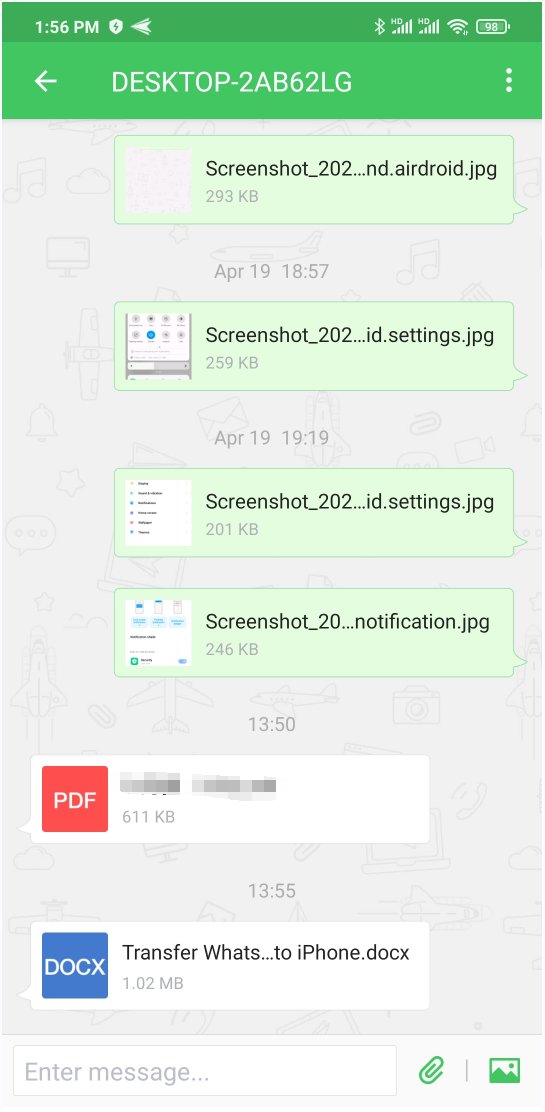
الطريقة الثالثة: عبر البريد الإلكتروني لإرسال الملفات
نقل الملفات من الكمبيوتر إلى جهاز أندرويد عبر البريد الإلكتروني هو عملية مباشرة. إليك خطوات بسيطة لاستخدام البريد الإلكتروني في نقل الملفات:
الخطوة 1. افتح بريدك الإلكتروني على الكمبيوتر. اكتب رسالة جديدة وأدخل عنوان بريدك الإلكتروني الخاص.
الخطوة 2. قم بإرفاق الملفات التي ترغب في إرسالها (حجم الملفات المسموح في Gmail يصل إلى 25 ميجابايت)، ثم انقر على "إرسال" بعد إرفاق الملفات.
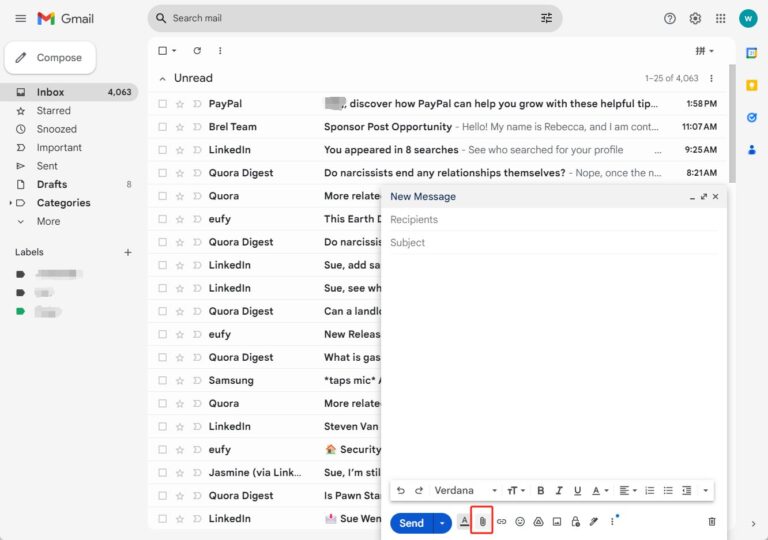
الخطوة 3. على جهاز أندرويد الخاص بك، افتح تطبيق البريد الإلكتروني وقم بالوصول إلى صندوق الوارد. قم بتنزيل الملفات واحفظها على جهازك.
الطريقة الرابعة: استخدام البلوتوث لنقل الملفات
يُعد البلوتوث وسيلة لاسلكية مريحة لنقل الملفات من الكمبيوتر إلى هاتف أندرويد دون الحاجة إلى كابل USB. إليك دليلًا خطوة بخطوة لنقل الملفات باستخدام البلوتوث:.
الخطوة 1. قم بتشغيل البلوتوث على الكمبيوتر وهاتف الأندرويد الخاص بك.
الخطوة 2. قم بإقران الأجهزة. عندما يبدأ الكمبيوتر في البحث عن الأجهزة القريبة، ستتلقى إشعارًا على جهاز الأندرويد لتأكيد الطلب.
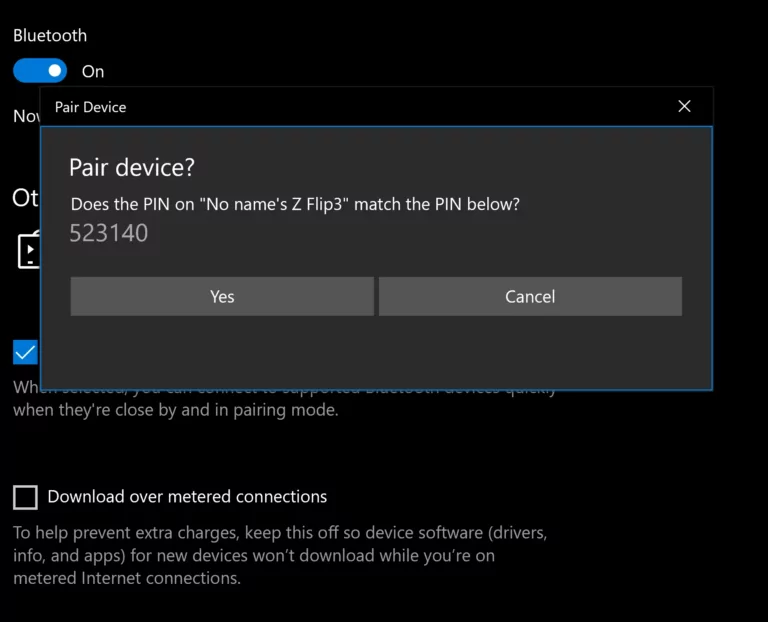
الخطوة 3. حدد الملفات التي ترغب في إرسالها من الكمبيوتر واختر جهاز البلوتوثالمقترن. أرسل الملفات إلى هاتف الأندرويد الخاص بك.
الخطوة 4. على هاتف الأندرويد، ستتلقى إشعارًا بقبول نقل الملفات.
ملاحظة: إذا قمت بإرسال ملفات كبيرة، قد يستغرق النقل وقتًا طويلًا وقد يفشل أحيانًا.
الخاتمة
إليك الطرق الأربع لنقل الملفات من الكمبيوتر إلى جهاز أندرويد بسهولة. تتيح لك طرق مثل Google Drive، البلوتوث، أو البريد الإلكتروني مشاركة الملفات بين الأجهزة، ولكنها تحمل بعض القيود مثل حدود حجم الملفات وسرعة النقل. إذا كنت بحاجة إلى طريقة أكثر تحكمًا وسرعة لنقل ملفاتك، نوصي باستخدام AirDroid Personal لأنه سريع ومريح وسهل الاستخدام لنقل أي نوع من الملفات.






اترك ردًا.